Opdateret April 2024: Stop med at få fejlmeddelelser, og sænk dit system ned med vores optimeringsværktøj. Hent det nu kl dette link
- Download og installer reparationsværktøjet her.
- Lad det scanne din computer.
- Værktøjet vil derefter reparér din computer.
Avast er en forholdsvis almindelig antivirusløsning og giver solid beskyttelse af et gratis antivirusprogram (med en betalt version). Der er dog mange forskellige problemer, der har omringet Avast siden dag én. Et af de mest almindelige problemer er, at Avast slet ikke åbnes under Windows uden en fejlmeddelelse.

Der har været flere forskellige metoder, som folk har brugt til at slippe af med dette problem, og vi vil forsøge at præsentere dem, der har været mest nyttige i denne artikel. Følg instruktionerne omhyggeligt og held og lykke med at løse problemet!
Hvad gør Avast ikke åben på Windows?
Avast kan ikke åbnes på grund af mange forskellige problemer. Det er dog muligt at oprette en rulleliste, der indeholder de mest almindelige lister, der påvirker størstedelen af brugerne. Det er meget nyttigt at finde den rigtige årsag til at finde de bedste løsninger og løse problemet så hurtigt som muligt.
- Fejlagtig Avast-installation - Avast-installationen kan blive beskadiget på grund af mange forskellige faktorer, men heldigvis har Avast leveret flere ting, du kan gøre for at løse problemet, såsom reparation eller geninstallation.
- Avast-antivirus-tjenesten fungerer ikke korrekt - hvis der er problemer med hovedtjenesten, kan du bare genstarte den og kontrollere, om problemet er løst.
Sådan løses Avast åbnes ikke?
April 2024 Opdatering:
Du kan nu forhindre pc -problemer ved at bruge dette værktøj, såsom at beskytte dig mod filtab og malware. Derudover er det en fantastisk måde at optimere din computer til maksimal ydelse. Programmet retter let på almindelige fejl, der kan opstå på Windows -systemer - ikke behov for timers fejlfinding, når du har den perfekte løsning lige ved hånden:
- Trin 1: Download PC Reparation & Optimizer Tool (Windows 10, 8, 7, XP, Vista - Microsoft Gold Certified).
- Trin 2: Klik på "Begynd Scan"For at finde Windows-registreringsproblemer, der kan forårsage pc-problemer.
- Trin 3: Klik på "Reparer Alt"For at løse alle problemer.
Brug reparationsindstillingen
Hvis Avast ikke indlæses, kan du prøve at reparere softwaren.
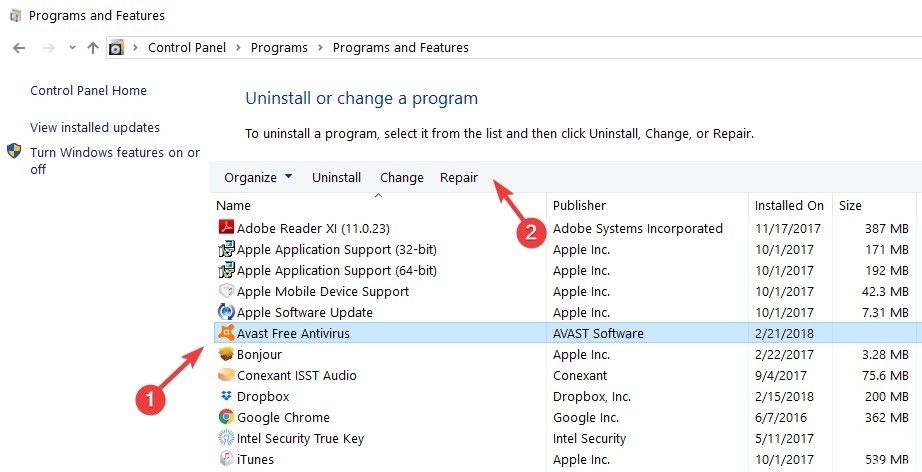
- Log ind på Windows som en bruger med administratorrettigheder, og sørg for, at din pc ikke kører andre antivirusprogrammer eller -software.
- Højreklik på Windows Start-knappen og vælg Apps og funktioner i den menu, der vises.
- Sørg for, at applikationer og funktioner er valgt i venstre rude, klik derefter på din version af Avast Antivirus, og vælg Afinstaller.
- Hvis dialogboksen Brugerkontokontrol beder dig om tilladelser, skal du klikke på Ja.
- Når guiden til Avast-installation vises, skal du klikke på Reparer.
- Vent til installationen reparerer Avast Antivirus på din pc.
- Når reparationen er afsluttet, skal du klikke på Udført.
Når processen er afsluttet, kan du genstarte computeren og kontrollere, om problemet fortsætter.
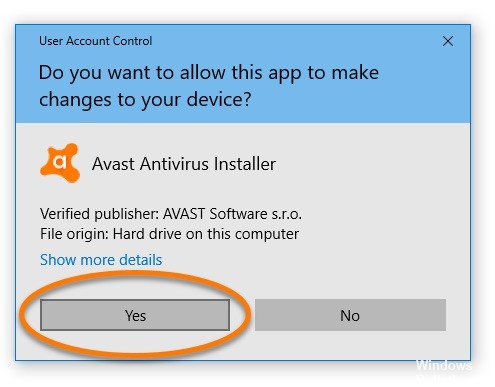
Rens Boot din pc
Med denne løsning kan du starte Windows 10 med et minimum af programmer og drivere. Softwarekonflikter kan også blokere Avast-opdateringer. Denne omgående løsning hjælper dig med at eliminere softwarekonflikter som en mulig årsag til dette problem. Her er de trin, du skal følge:
- Skriv systemkonfiguration i søgefeltet> tryk på Enter.
- Vælg Skjul alle Microsoft-tjenester under fanen Tjenester> klik på Deaktiver alle.
- Klik på Åbn Task Manager på fanen Start.
- På fanen Start skal du vælge Jobliste> Alle emner> klikke på Deaktiver.
- Luk Task Manager.
- Klik på OK på fanen Start i dialogboksen Systemkonfiguration.
- Genstart computeren, og prøv at åbne Avast.

Opdater din Avast Antivirus, før du opgraderer til den nyeste version af Windows.
Dette problem er rettet af Avast. Du skal blot kontrollere, at din antivirus kører den nyeste version.
- Gå først til indstillingen Avast-indstillinger som specificeret. Gå derefter til Opdateringsindstillingen for at kontrollere opdateringshistorikken. Hvis det ikke opdateres, skal du gå til programmerne og klikke på Opdater. Hvis det opdateres, er det fint.
- Nu skal du downloade den seneste opdatering af Windows 10 fra det officielle websted.
- Kør derefter den downloadede fil leveret af Windows og følg trinnene for at afslutte Windows-installationen.
KONKLUSION
Forhåbentlig er de løsninger, der er nævnt i denne artikel, tilstrækkelige til at løse Avast, Windows 10 åbnes ikke. Sørg for at udføre alle trin korrekt og i den rækkefølge, de er anført i, da eventuelle forkerte trin kan fortrydes af andre ydelsesrelaterede fejl på din Windows-enhed.
https://forum.avast.com/index.php?topic=196716.0
Ekspert Tip: Dette reparationsværktøj scanner lagrene og erstatter korrupte eller manglende filer, hvis ingen af disse metoder har virket. Det fungerer godt i de fleste tilfælde, hvor problemet skyldes systemkorruption. Dette værktøj vil også optimere dit system for at maksimere ydeevnen. Den kan downloades af Klik her

CCNA, Web Developer, PC Fejlfinding
Jeg er computerentusiast og en praktiserende it-professionel. Jeg har mange års erfaring bag mig i computerprogrammering, hardwarefejlfinding og reparation. Jeg er specialiseret i webudvikling og database design. Jeg har også en CCNA-certificering til netværksdesign og fejlfinding.

